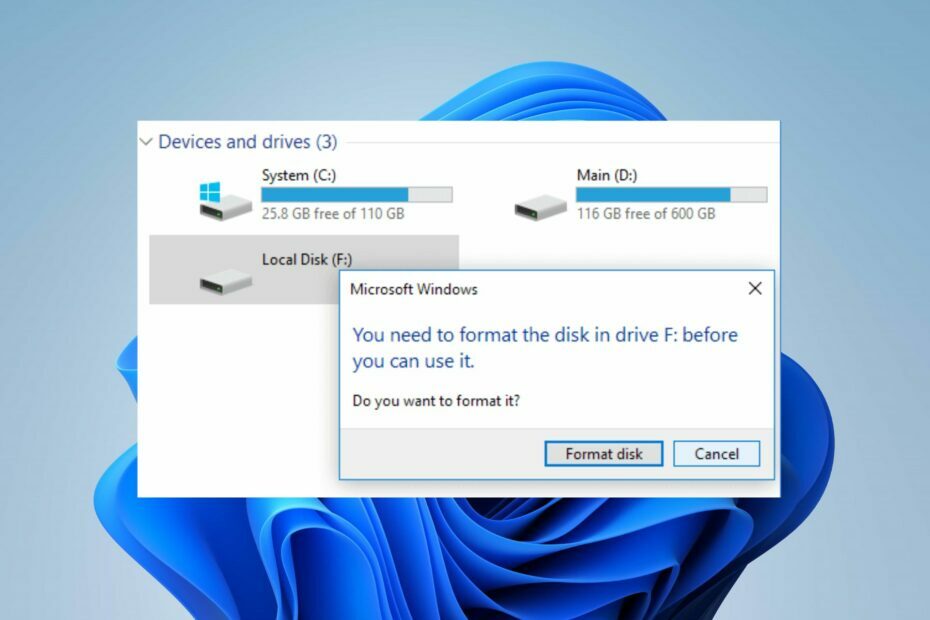- Išoriniai standieji diskai yra puikus būdas išplėsti kompiuterio saugojimo vietą, iš tikrųjų jo neatidarant ir nepakeičiant vidinio kietojo disko.
- Šie išoriniai standieji diskai nebūtinai turi būti HDD tipo, kaip išoriniai SSD egzistuoja taip pat, ir jie yra tokie pat greiti, kaip ir jų vidiniai variantai.
- Mes išsiplėtėme šakotuvas sistemos klaidų šalinimui kur galite rasti dar išsamesnius vadovus, todėl apsvarstykite galimybę juos išsaugoti ateityje.
- Tačiau, jei norite daugiau sužinoti apie įvairių išorinio kietojo disko problemų šalinimą, pažvelkite į mūsų Išoriniai įrenginiai taiso puslapį.

Ši programinė įranga ištaisys įprastas kompiuterio klaidas, apsaugos jus nuo failų praradimo, kenkėjiškų programų, aparatūros gedimų ir optimizuos jūsų kompiuterį, kad jis būtų maksimaliai efektyvus. Išspręskite kompiuterio problemas ir pašalinkite virusus dabar atlikdami 3 paprastus veiksmus:
- Atsisiųskite „Restoro“ kompiuterio taisymo įrankį pateikiamas kartu su patentuotomis technologijomis (galima įsigyti patentą čia).
- Spustelėkite Paleiskite nuskaitymą rasti „Windows“ problemų, kurios gali sukelti kompiuterio problemų.
- Spustelėkite Taisyti viską išspręsti problemas, turinčias įtakos jūsų kompiuterio saugumui ir našumui
- „Restoro“ atsisiuntė 0 skaitytojų šį mėnesį.
Erzinantys „Windows 10“ klausimai tęsiasi ir dabar atrodo, kad taip yra išorinis kietasis diskas nukenčia savininkai. Mes pranešame apie problemas ir bandome rasti keletą sprendimų.
Ką tik baigėme kalbėti apie „Windows 10“ dažnai atjungiamas „WiFi“, o dabar vartotojai pranešė apie problemas, susijusias su jų išoriniais standžiaisiais diskais:
Taigi aš vakar įdiegiau „Windows 8.1 x64“ iš „Windows“ parduotuvės ir dabar mano QB-35US3 standieji diskai atsitiktinai atjungiami ir vėl jungiami. Iki naujovinimo neturėjau jokių problemų. Įranga sujungta per USB 3.0.
Tai sako vienas nusivylęs vartotojas. Be to, panašu, kad problema yra ir su USB šakotuvais - iš to, ką skaičiau, klaidos yra tokios pačios kaip su išoriniais standžiaisiais diskais:
Atnaujinęs nuo 8 iki 8.1, susiduriu su problema, kai mano 4 USB išoriniai standieji diskai atjungiami ir prijungiami kas kelias minutes. Jei diskas neveikia, „Windows“ jį atjungia, o jei man to reikia, „Windows“ užtrunka, kol jį vėl prijungsite / pažadinsite. tai man kelia daug problemų, ir aš jau naudojau energijos valdymo nustatymus ir išjungiau šią funkciją 8.1 versijoje, tačiau vis tiek problema egzistuoja. Negaliu kelioms sekundėms pristabdyti vaizdo įrašo, neatjungus langų disko. Turiu 16 TB vertės duomenų ir nerimauju dėl to, kad ši kvaila funkcija sugadins mano diskus.
Dar vienas įskaudintas kito nukentėjusio vartotojo liudijimas. Prieš kurį laiką mes pasidalijome su jumis kaip tai padaryti Ištaisykite lėtos USB 3.0 problemas sistemoje „Windows 10“.
Galite ten nuvykti ir atlikti veiksmus, taip pat pabandyti Šis straipsnis iš „Microsoft Windows USB Core Team“ tinklaraščio.
Išoriniame standžiajame diske gali kilti daug problemų, todėl šiame straipsnyje aptarsime šias problemas:
-
Išorinis kietasis diskas atsijungia perkėlimo, kopijavimo metu
- Daugelis vartotojų pranešė, kad perkeliant ar kopijuojant failus išorinis kietasis diskas vis atjungiamas.
- Tai gali būti erzinanti problema, tačiau turėtumėte sugebėti ją išspręsti naudodamiesi vienu iš mūsų sprendimų.
-
Atjungiamas „Seagate“ išorinis kietasis diskas
- Ši problema taip pat turi įtakos „Seagate“ išoriniams diskams.
- Mes jau parašėme straipsnį apie „Seagate“ kietojo disko problemos, todėl būtinai patikrinkite.
-
Išorinis kietasis diskas atsijungia atsitiktinai
- Daugelis vartotojų pranešė, kad ši problema atsiranda atsitiktinai.
- Tai gali būti didelė problema, nes perkeliant failą standusis diskas gali atsijungti.
-
„Verbatim“ išorinio kietojo disko atjungimas
- Ši problema taip pat turi įtakos „Verbatim“ standiesiems diskams.
- Jei turite šią problemą dėl „Verbatim“ standžiojo disko, būtinai išbandykite vieną iš mūsų sprendimų.
-
Išorinis kietasis diskas Šiuo metu neturite leidimo, jums reikia leidimo atlikti šį veiksmą, prieiga uždrausta
- Kartais pasiekdami išorinį kietąjį diską galite gauti klaidos pranešimą dėl leidimų.
- Mes padengėme Klaidos pranešimas neleidžiamas prieiga viename iš mūsų senesnių straipsnių, todėl būtinai patikrinkite, ar turite šią problemą.
-
Išorinis kietasis diskas, kurį reikia formatuoti diske
- Kartais galite gauti šį klaidos pranešimą bandydami pasiekti kietąjį diską.
- Daugeliu atvejų, jei norite vėl naudoti, turėsite iš naujo suformatuoti standųjį diską.
-
Išorinis kietasis diskas nėra pasiekiamas, nerodomas, neveikia, neatpažįstamas, nepasiekiamas, neinicijuotas
- Kietajame diske gali kilti įvairių problemų.
- Daugelis vartotojų pranešė, kad jų kietasis diskas nėra pasiekiamas, tačiau šią ir kitas problemas galite išspręsti naudodami vieną iš mūsų sprendimų.
-
Išorinis kietasis diskas nuolat kraunamas, užšąla
- Nedaugelis vartotojų pranešė, kad jų išorinis kietasis diskas tiesiog kraunasi arba užšąla.
- Greičiausiai tai lemia jūsų kompiuterio konfigūracija, tačiau ją galima lengvai ištaisyti.
-
Išorinis kietasis diskas labai lėtas
- Tai dar viena problema, kuri gali kilti jūsų standžiajame diske.
- Jei standusis diskas yra lėtas, būtinai prijunkite jį prie USB 3.0 prievado ir atnaujinkite visas tvarkykles.
Ką daryti, jei išorinis kietasis diskas vis atjungiamas?
- Prijunkite standųjį diską prie kito USB prievado
- Išjunkite atrankinį USB sustabdymą
- Įdiekite USB 3.0 valdiklio tvarkykles
- Sustabdykite kompiuterį, kad jis neišjungtų didelės talpos atminties įrenginio
- Išjunkite seną USB palaikymą BIOS
- Naudokite „KeepAliveHD“
1. Prijunkite standųjį diską prie kito USB prievado
Daugelis vartotojų pranešė, kad išorinis standusis diskas vis atsijungia nuo „Windows 10“ kompiuterio. Tačiau galbūt galėsite išspręsti šią problemą paprasčiausiai prijungę diską prie kito USB jungtis.
Pasak vartotojų, ši problema kyla tik tada, kai diskas yra prijungtas prie konkretaus USB prievado. Prijungus jį prie kito USB prievado, problema turėtų būti išspręsta.
Jei turite ir USB 3.0, ir 2.0 prievadus, galite pabandyti prijungti standųjį diską prie USB 2.0 prievado ir sužinoti, ar tai padeda.
Kai kuriuose įrenginiuose kyla problemų dėl USB 3.0, tačiau daugumos USB 3.0 problemų galite išvengti prijungę įrenginį prie USB 2.0 prievado. Turėkite omenyje, kad naudojant USB 2.0 patirsite lėtesnį perdavimo greitį, tačiau kietasis diskas neturėtų būti atjungtas.
2. Išjunkite atrankinį USB sustabdymą
- Paspauskite „Windows“ raktas + S ir įeik kontrolės skydelis.
- Pasirinkite Kontrolės skydelis iš rezultatų sąrašo.
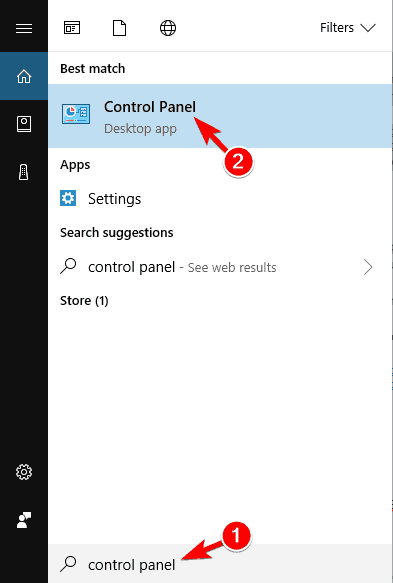
- Kada Kontrolės skydelis atsidaro, eikite į Maitinimo parinktys.
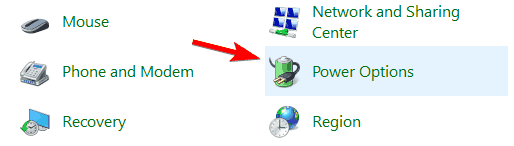
- Maitinimo parinktys dabar bus atidarytas langas.
- Suraskite savo energijos planą ir spustelėkite Keisti plano nustatymus.
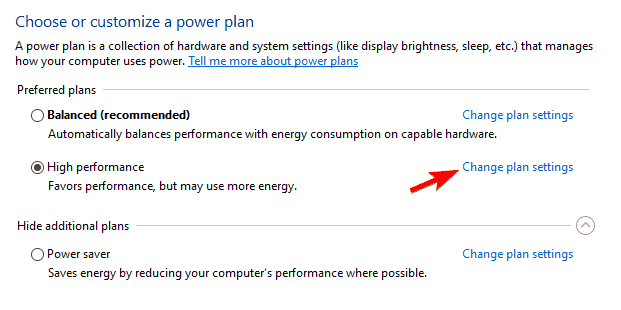
- Spustelėkite Pakeiskite išplėstinius maitinimo nustatymus.
- Eiti į USB nustatymai> USB atrankinio sustabdymo nustatymas ir nustatykite jį į Neįgalus.
- Spustelėkite Taikyti ir Gerai kad išsaugotumėte pakeitimus.
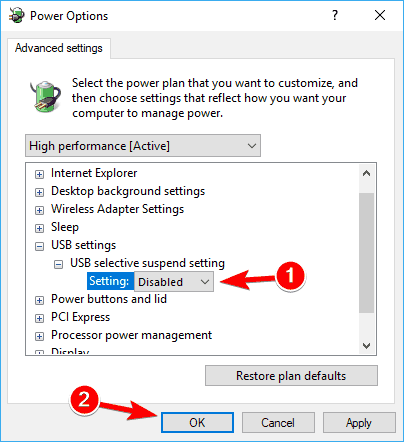
Jei tavo išorinis kietasis diskas vis atsijungia, problema gali būti energijos taupymas funkcija. Jūsų kompiuteris gali būti sukonfigūruotas tam tikrą laiką išjungti USB įrenginius, kad būtų taupoma energija.
Tai atlikę kompiuteris neišjungs USB įrenginių, kad taupytų energiją, ir bus išspręstos išorinio standžiojo disko problemos. Daugelis vartotojų pranešė, kad šis sprendimas jiems pasiteisino, todėl primygtinai siūlome išbandyti.
Jei negalite atidaryti valdymo skydo, pažvelkite į tai šį žingsnis po žingsnio vadovą rasti sprendimą.
Paleiskite sistemos nuskaitymą, kad rastumėte galimų klaidų

Atsisiųskite „Restoro“
Kompiuterio taisymo įrankis

Spustelėkite Paleiskite nuskaitymą rasti „Windows“ problemų.

Spustelėkite Taisyti viską išspręsti patentuotų technologijų problemas.
Paleiskite kompiuterio nuskaitymą naudodami „Restoro“ taisymo įrankį, kad rastumėte klaidų, sukeliančių saugumo problemas ir sulėtėjimą. Baigus nuskaityti, taisymo procesas sugadintus failus pakeis naujais „Windows“ failais ir komponentais.
3. Įdiekite USB 3.0 valdiklio tvarkykles
Jei išorinis kietasis diskas vis atjungiamas, problema gali būti susijusi su jūsų tvarkyklėmis. Tačiau šią problemą galite išspręsti paprasčiausiai įdiegdami naujus tvarkykles savo USB 3.0 valdikliui.
Geriausias būdas tai padaryti yra aplankyti savo pagrindinė plokštė gamintojo svetainėje ir atsisiųskite naujausius mikroschemų tvarkykles savo pagrindinei plokštei. Arba galite atnaujinti šią tvarkyklę rankiniu būdu.
Mes taip pat primygtinai rekomenduojame naudoti trečiosios šalies programinę įrangą, kad automatiškai atsisiųstumėte visas pasenusias tvarkykles į savo kompiuterį. Šis įrankis apsaugos jūsų sistemą, nes rankiniu būdu galite atsisiųsti ir įdiegti netinkamą tvarkyklės versiją.
 Dažniausiai sistema netinkamai atnaujina jūsų kompiuterio aparatinės įrangos ir periferinių įrenginių tvarkykles. Yra pagrindiniai skirtumai tarp bendrojo ir gamintojo tvarkyklių.Tinkamos tvarkyklės versijos paieška kiekvienam aparatūros komponentui gali tapti nuobodu. Štai kodėl automatinis asistentas gali padėti jums kiekvieną kartą rasti ir atnaujinti sistemą tinkamomis tvarkyklėmis, ir mes primygtinai rekomenduojame „DriverFix“.Norėdami saugiai atnaujinti tvarkykles, atlikite šiuos paprastus veiksmus:
Dažniausiai sistema netinkamai atnaujina jūsų kompiuterio aparatinės įrangos ir periferinių įrenginių tvarkykles. Yra pagrindiniai skirtumai tarp bendrojo ir gamintojo tvarkyklių.Tinkamos tvarkyklės versijos paieška kiekvienam aparatūros komponentui gali tapti nuobodu. Štai kodėl automatinis asistentas gali padėti jums kiekvieną kartą rasti ir atnaujinti sistemą tinkamomis tvarkyklėmis, ir mes primygtinai rekomenduojame „DriverFix“.Norėdami saugiai atnaujinti tvarkykles, atlikite šiuos paprastus veiksmus:
- Atsisiųskite ir įdiekite „DriverFix“.
- Paleiskite programinę įrangą.
- Palaukite, kol aptiksite visus sugedusius tvarkykles.
- „DriverFix“ dabar parodys visus tvarkykles, kurios turi problemų, ir jums tereikia pasirinkti tuos, kuriuos norėtumėte pataisyti.
- Palaukite, kol programa atsisiųs ir įdiegs naujausius tvarkykles.
- Perkrauti kad pakeitimai įsigaliotų.

„DriverFix“
Neišmeskite pavojaus savo kompiuteriui, kad kompiuterio komponentų tvarkyklės veiktų nepriekaištingai.
Apsilankykite svetainėje
Atsakomybės apribojimas: norint atlikti tam tikrus veiksmus, šią programą reikia atnaujinti iš nemokamos versijos.
Keletas vartotojų pranešė apie „Microsoft“ USB 3.0 valdiklio tvarkyklės problemas, tačiau panaudojus kito gamintojo tvarkyklę, problema buvo visiškai išspręsta.
4. Sustabdykite kompiuterį, kad jis neišjungtų didelės talpos atminties įrenginio
- Įsitikinkite, kad išorinis standusis diskas yra prijungtas prie kompiuterio.
- Atviras Įrenginių tvarkytuvė.
- Norėdami tai padaryti greitai, tiesiog paspauskite „Windows“ raktas + X norėdami atidaryti „Win + X“ meniu ir pasirinkti Įrenginių tvarkytuvė iš sąrašo.
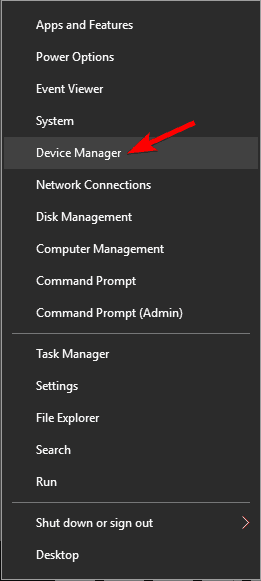
- Norėdami tai padaryti greitai, tiesiog paspauskite „Windows“ raktas + X norėdami atidaryti „Win + X“ meniu ir pasirinkti Įrenginių tvarkytuvė iš sąrašo.
- Eikite į Universalus nuosekliosios magistralės valdiklis skyriuje ir dukart spustelėkite USB masinės atminties įrenginys.
- Atminkite, kad išorinis kietasis diskas gali turėti kitą pavadinimą jūsų kompiuteryje.
- Eikite į Galios valdymas skirtuką ir nuimkite žymėjimą Leisti kompiuterį, kad išjungtų šį įrenginį, kad būtų taupoma energija žymimasis langelis.
- Dabar spustelėkite Gerai mygtuką, kad išsaugotumėte pakeitimus.

Jei standusis diskas vis atjungiamas, problemą galite išspręsti paprasčiausiai neleisdami kompiuteriui išjungti didžiosios atminties įrenginio. Kompiuteris automatiškai išjungs įvairius įrenginius, kad taupytų energiją, ir kartais jis gali išjungti išorinį standųjį diską.
Kad taip nenutiktų, turite pakeisti keletą „Device Manager“ nustatymų. Tai padarius, kompiuteris neišjungs išorinio kietojo disko ir problema nebebus rodoma.
5. Išjunkite seną USB palaikymą BIOS
- Atviras Įrenginių tvarkytuvė, suraskite savo išorinį kietąjį diską ir dukart spustelėkite jį.
- Eikite į Politika skirtuką ir patikrinkite Geresnis pasirodymas.
- Patikrinti Įjunkite rašymo talpyklą šiame įrenginyje variantą.
- Dabar spustelėkite Gerai kad išsaugotumėte pakeitimus.

- Galiausiai suraskite „Intel USB 3.0“ plėtinys vairuotojas Įrenginių tvarkytuvė ir pašalinkite.
Jei kompiuteryje turite ir USB 3.0, ir USB 2.0 prievadus, galbūt galėsite išspręsti šią problemą išjungdami seną USB palaikymą BIOS. Norėdami sužinoti, kaip tai padaryti, primygtinai patariame išsamią instrukciją patikrinti pagrindinės plokštės vadove.
Keletas vartotojų teigia, kad norint išspręsti šią problemą reikia atlikti keletą papildomų veiksmų. Norėdami išspręsti problemą, turite atlikti keletą pakeitimų „Device Manager“. Tai atlikę iš naujo paleiskite kompiuterį ir problema turėtų būti visiškai išspręsta.
6. Naudokite „KeepAliveHD“
Keletas vartotojų pranešė, kad jų neveikiantis išorinis kietasis diskas vis atsijungia. Tai yra įprasta išorinių kietųjų diskų elgsena, tačiau jei norite, kad tai nenutiktų, galite pabandyti naudoti šį įrankį.
„KeepAliveHD“ yra maža nemokama programa, kuri įrašys nedidelį failą į išorinį standųjį diską ir neleis jam užmigti. Programa leidžia nustatyti laikmatį, todėl jis periodiškai rašys mažą failą į kietąjį diską.
Tai yra paprastas sprendimas, ir jei nenorite keisti savo sistemos konfigūracijos, būtinai išbandykite šį įrankį.
Viskas apie mus. Tikiuosi, kad vienas iš mūsų sprendimų padėjo išspręsti problemą. Jei turite kitų klausimų, nedvejodami palikite juos žemiau esančiame komentarų skyriuje ir būtinai juos patikrinsime.
 Vis dar kyla problemų?Ištaisykite juos naudodami šį įrankį:
Vis dar kyla problemų?Ištaisykite juos naudodami šį įrankį:
- Atsisiųskite šį kompiuterio taisymo įrankį įvertintas puikiai „TrustPilot.com“ (atsisiuntimas prasideda šiame puslapyje).
- Spustelėkite Paleiskite nuskaitymą rasti „Windows“ problemų, kurios gali sukelti kompiuterio problemų.
- Spustelėkite Taisyti viską išspręsti patentuotų technologijų problemas (Išskirtinė nuolaida mūsų skaitytojams).
„Restoro“ atsisiuntė 0 skaitytojų šį mėnesį.
Dažnai užduodami klausimai
Kalbant apie vidinius komponentus, tiek vidiniai, tiek išoriniai standieji diskai yra identiški. Vienintelis skirtumas tarp jų yra tai, kaip jie jungiasi prie pagrindinės plokštės.
Kiek reikia saugojimo vietos, išoriniai standieji diskai gali būti tokie pat dideli, kaip ir jų vidinės versijos, o saugojimo vietos yra dešimtys terabaitų. Tačiau tiek saugojimo vietos, tiek kainos požiūriu geriausi yra maždaug 5 TB.
Įprasti išoriniai standieji diskai prie kompiuterio jungiami per USB sąsają. Turintiems didesnę atminties talpą, dabar bus naudojami USB 3.0 prievadai, kad failai būtų greičiau perduodami plonesni modeliai renkasi USB-C ryšį.

![Užklausa negalėjo būti įvykdyta dėl įvesties / išvesties įrenginio klaidos [Pataisyti]](/f/bc1bb455aff6a7ac82462578d93a7aa1.png?width=300&height=460)